HP EliteBook 840 G3 Benutzerhandbuch
Seite 59
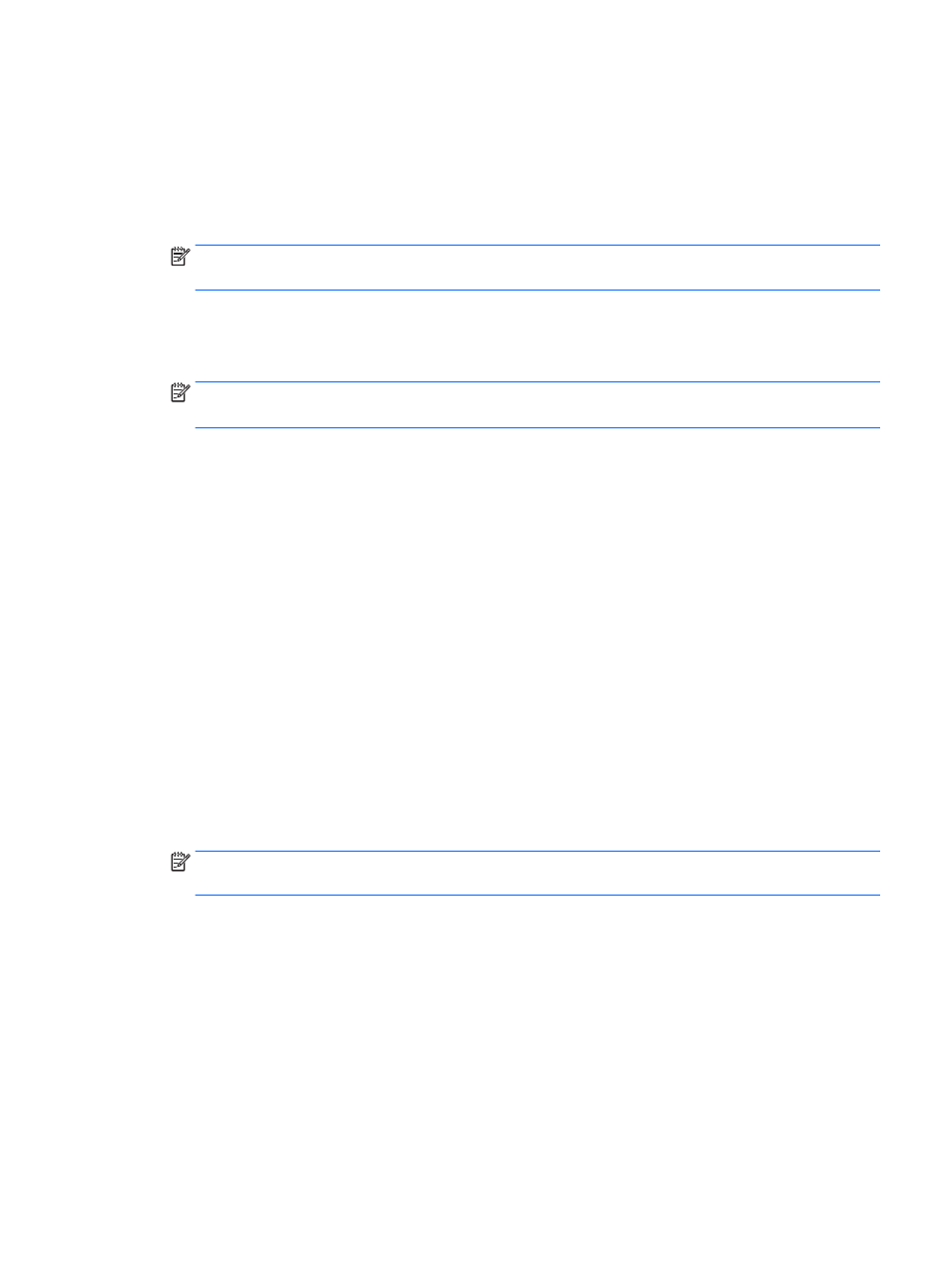
1.
Schalten Sie das Tablet aus.
2.
Drücken Sie die Ein/Aus-Taste zusammen mit der Leiser-Taste, bis das Startmenü angezeigt
wird, und tippen Sie dann auf F10, um Computer Setup aufzurufen.
2.
Wählen Sie Security (Sicherheit), Hard Drive Utilities (Festplatten-Dienstprogramme) oder Hard Drive
Tools (Festplatten-Tools) (nur bestimmte Produkte), wählen Sie DriveLock und drücken Sie die
Eingabetaste
.
HINWEIS:
Bei bestimmten Produkten müssen Sie möglicherweise das BIOS-Administratorkennwort
eingeben und Set DriveLock Password (DriveLock-Kennwort einrichten) auswählen.
3.
Wählen Sie die Festplatte, die Sie schützen möchten, und drücken Sie dann die
Eingabetaste
.
4.
Folgen Sie den Anleitungen auf dem Bildschirm, um DriveLock zu aktivieren und um bei entsprechender
Aufforderung die Kennwörter einzugeben.
HINWEIS:
Bei bestimmten Produkten werden Sie möglicherweise aufgefordert, DriveLock
einzugeben. Bei diesem Feld ist Groß-/Kleinschreibung zu beachten.
5.
Um Computer Setup zu beenden, wählen Sie Main (Hauptmenü) und Save Changes and Exit
(Änderungen speichern und beenden) und wählen Sie dann Yes (Ja).
Deaktivieren von DriveLock (nur bestimmte Produkte)
1.
Rufen Sie Computer Setup auf.
●
Computer oder Tablets mit Tastatur:
1.
Schalten Sie den Computer aus.
2.
Drücken Sie die Ein/Aus-Taste und drücken Sie, wenn das HP Logo angezeigt wird,
f10
, um
Computer Setup aufzurufen.
●
Tablets ohne Tastatur:
1.
Schalten Sie das Tablet aus.
2.
Drücken Sie die Ein/Aus-Taste zusammen mit der Leiser-Taste, bis das Startmenü angezeigt
wird, und tippen Sie dann auf F10, um Computer Setup aufzurufen.
2.
Wählen Sie Security (Sicherheit), Hard Drive Utilities (Festplatten-Dienstprogramme) oder Hard Drive
Tools (Festplatten-Tools) (nur bestimmte Produkte), wählen Sie DriveLock und drücken Sie die
Eingabetaste
.
HINWEIS:
Bei bestimmten Produkten müssen Sie möglicherweise das BIOS-Administratorkennwort
eingeben und Set DriveLock Password (DriveLock-Kennwort einrichten) auswählen.
3.
Wählen Sie die Festplatte, die Sie verwalten möchten, und drücken Sie dann die
Eingabetaste
.
4.
Folgen Sie den Anleitungen auf dem Bildschirm, um DriveLock zu deaktivieren.
5.
Um Computer Setup zu beenden, wählen Sie Main (Hauptmenü) und Save Changes and Exit
(Änderungen speichern und beenden) und wählen Sie dann Yes (Ja).
Verwenden von Kennwörtern
49